輕鬆排桌次:輕量版婚宴管理表單設計教學(完全免費/支援 App)

前言
如果你是準備籌備婚禮的新人,你應該知道婚禮可以讓人煩心、考驗感情的事情實在太多了,如果有工具能幫助減少一些瑣事,日子會好過一點。
我們的平台—— Ragic 雲端資料庫,就是一個讓人可以在線上管理資料、設計資料管理表單的工具,其實很適合用來管理婚禮籌備的各種資料,以及排桌次。我們的應用商店也有一個設計好的「婚禮籌劃」範本模組,裡面有一整組設計好的表單,包括邀請函、賓客總表、桌次表、待辦事項與準備清單等,讓大家免費安裝、使用。
不過,這組現成的範本表單有個限制,那就是如果沒有升級付費版,不太能自己修改設計,包括調整圖片,對於預算有限的新人來說,有些顧慮。另外,如果想要自己調整的欄位非常多的話,「自己從頭設計表單」也可能比「安裝現成範本再修改」方便。
如果你是這種狀況,其實不用馬上跟 Ragic 說 Bye Bye,因為 Ragic 不只提供「免費的範本模組」,使用完全免費的帳號,你其實還可以做更多事,例如自己 DIY 設計、建立三張(以下)表單。
這意思是,如果你想試試用 Ragic 排桌次、管理賓客名單有興趣,想要免費又更有彈性,你其實也可以選擇從頭開始自己設計建立三張表單(而非直接套用範本)來管理這整個流程。這過程並不難!其實跟你在 Google Sheet、Excel 上建立表格的方式很像,改用 Ragic 建立這些表格、再用內建的連結工具把有關聯的欄位拉在一起,你就完成一個資訊可以輕鬆同步的「資料庫」了。
來試試看吧!以下就以「邀請賓客、統計賓客名單、排桌次」流程為例,說明怎麼從頭開始簡單設計出你想要的「輕量版」婚禮表單。
前置作業:註冊申請 Ragic 資料庫
如果你已經有 Ragic 帳號,可以跳過這步驟。如果沒有的話,參考這裡的說明到首頁註冊一個帳號(不用到應用商店安裝模組)。
一、建立賓客統計表
不管你要請五桌還是五十桌,第一件事應該要做個清單,把各方親友列出來,盤點一下誰該邀誰不該邀、怎麼邀、數數人數。如果從這一步就不要把清單寫在紙上,直接用電子表格列出來,後續會方便多了。在 Ragic 上建立表單的方式非常簡單,可以看這段不到五分鐘的短片:
也可以參考文字版的建立表單教學。
任何你覺得必要、需要列出來紀錄的欄位:例如基本資料 - 姓名、和新人的關係(是新娘同學還是新郎家鄰居)、聯絡資訊;邀請狀態管理 - 是否邀請、是否回覆、是否出席;乃至於更進一步的一些進度管理,例如這個人是否要送餅、是否已給餅...都可以在表單上打字建立出來。
沒頭緒的話,你可以看看範本模組中賓客總表的樣子,參考它有哪些欄位,不過完全不需要全盤沿用,只要拿你要的就好,自己設計的表單最大的優點就是可以 100% 客製化。
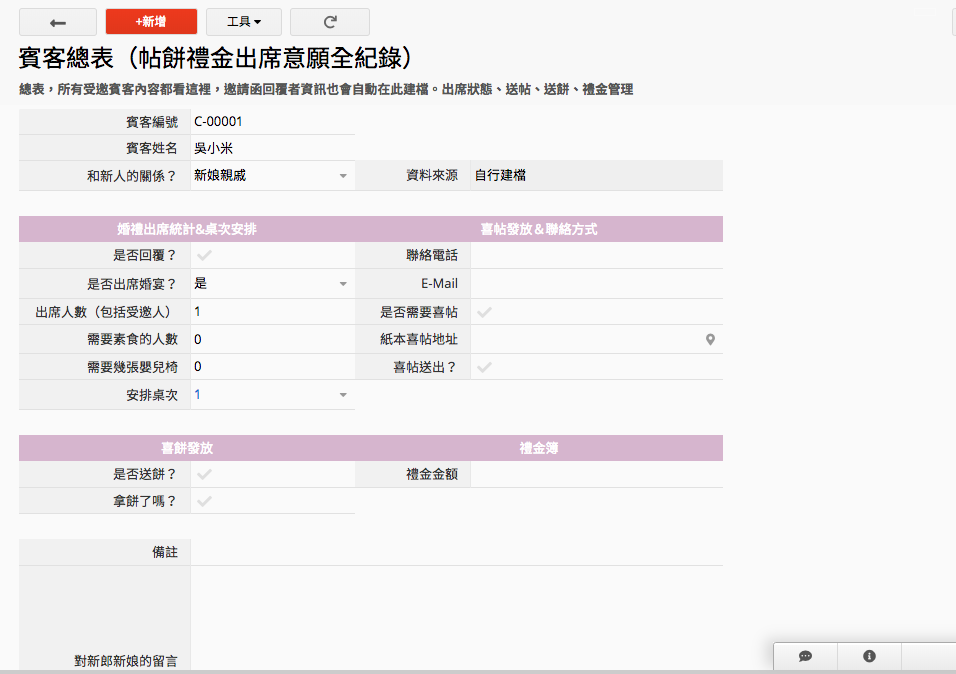
不過,為了資料管理上的方便,強烈建議你要建立一個「賓客編號」的流水號欄位,欄位種類可設置成自動產生欄位值讓它自動產流水號。有個不重複編號,之後找資料管理資料都會比較方便,也不擔心賓客撞名的困擾。
另外幾個小訣竅:親友團分類(和新人的關係)可設為從選單選擇欄位,其他很多狀態管理欄位設成打勾欄位很方便。
匯入資料
如果你已經有一張類似這樣的 Excel、Google Sheet,不用砍掉重練,可以將它匯入 Ragic。
搭配 App,出門在外/婚宴現場隨時更新狀態
Ragic 有搭配的 App 可以使用,你可以透過 App 在外面檢視你已經建立好的賓客表單並更新狀態,實際宴客時,把你的招待加入到資料庫成為使用者,他們就不用帶紙本,可以透過 App 直接更新資訊 & 多人共用表單,像這樣:
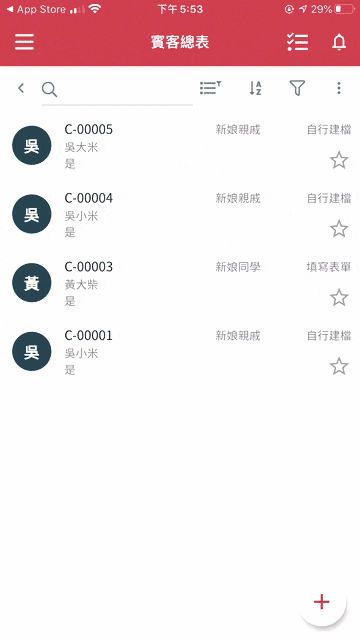
電腦、手機、平板都能用,資料同步雲端更新,要直接拿來當電子禮金簿也沒問題,省去反覆複製賓客資料的力氣,未來要查找紀錄也方便。
其他進階設計靈感
如果有些賓客需要寄送 Email 邀約,你可以直接透過這張賓客表單來寄信,信件紀錄統合在資料中、對方回信時可以設定收到通知,有需要的話還可以設定信件範本。
一樣可以建立很多篩選條件(可參考這裡的說明),這些篩選條件在 App 上依樣可以用,可以更快找到對應的賓客資訊。
二、設計線上邀請函
現在大家很流行用 Google 表單或其他線上表單工具發送線上邀請函,不過其實 Ragic 的表單也可以直接扮演線上邀請函的角色,只要將建立好的邀請函表單網址提供給對方就可以了。
方法為:在已經建立好的賓客表單上,進入設計模式選「表單工具」>「多版本工作表」,維持預設勾選「新表單的資料與原始表單連結」,用這個方式來建立一張與賓客表單連動的多版本表單之後,再來大動工,把這張多版本表單修改成「邀請函」的格式:保留賓客姓名、與新人關係、聯絡資訊、是否出席等需要對方填答、和賓客表單共享的欄位,有需要的話可以改變它們的欄位名稱(例如改成問句)以符合需求,其他不需要被填答者看到的欄位例如桌次等則可以隱藏。
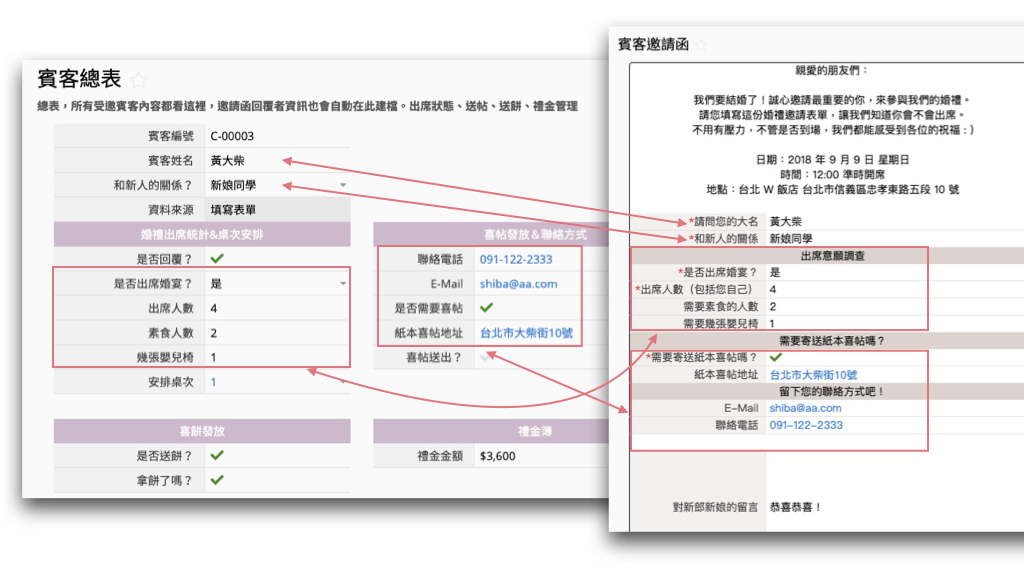
表單樣式也可以大幅度調整,可以利用敘述欄位和主題樣式、字體調整設定等等來美化這張線上邀請函,利用 bbcode 插入圖片的方式(相關說明見此)放上邀請函的圖片、利用敘述欄位寫上邀請函的主題文字。
也可以選擇用 Ragic 的內嵌表單功能來美化邀請函,透過「上傳橫幅」功能上傳圖檔,就不需要像範本的設計這樣,動用 bbcode 語法來插入圖片 。
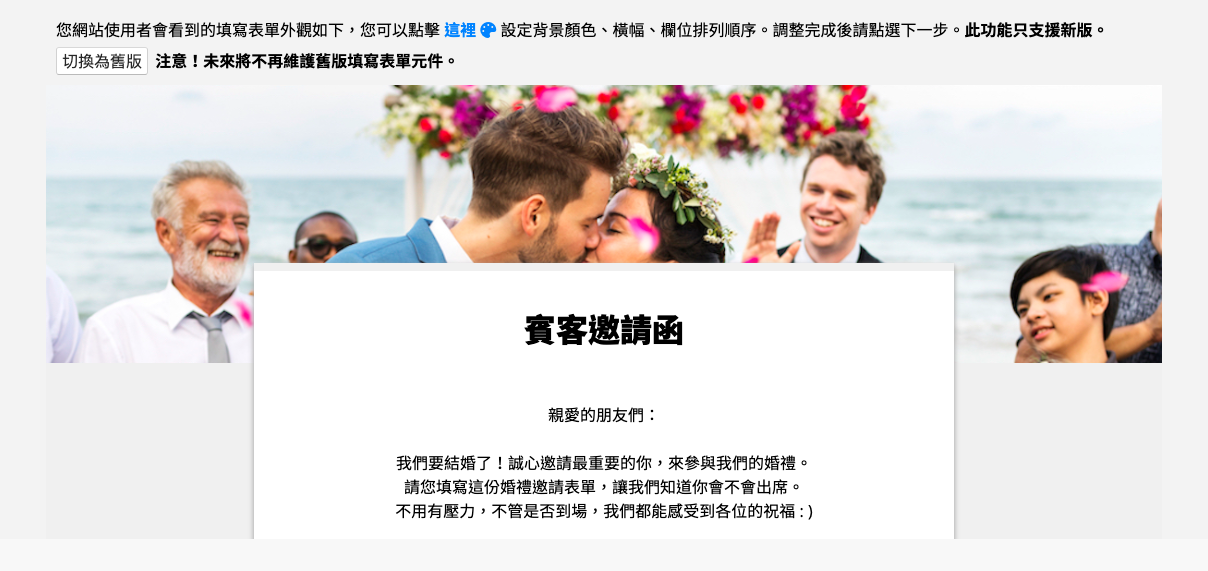
當然也可以跟 Google 表單的邀請函整合
如果你仍然偏好使用其他家的線上表單服務來發送邀請函,只是想要用 Ragic 排桌次和管進度(個人覺得這是 Ragic 較有優勢的地方),那麼其實也沒問題,這些線上表單的填答結果通常可以統整匯出成一份 csv 檔或 Excel 檔,把這份檔案匯入到 Ragic 的賓客管理表單就可以了。
三、建立桌次表、與賓客統計表連結
你很有可能需要另一張表單,列出所有宴客桌次,記錄這桌排了哪些人、那桌有哪些人、這桌還有多少空缺,以便進一步自己初步的安排是否合理、方便估計桌數。
這時,可以再建立一張「桌次表」,一開始沒有靈感的話簡單建立兩個欄位就好,先把預計有的桌號填入:
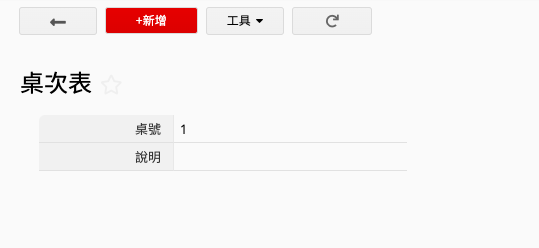
接著,你就可以利用 Ragic 的另一個簡單好用的功能:連結與載入,將「桌次表」跟「賓客統計表」連結。方法很簡單,你的賓客統計表上可能已經有一個「桌次」欄位,用來自由填上你希望這位賓客歸屬的桌號,此時進入設計模式,開啟表單工具 > 連結與載入,在「連結管理工具」中把左邊「賓客統計表」的「桌次」欄位和「桌次表」表單中的「桌號」欄位連在一起就好。
連好之後,桌次表上的每一筆資料,都像是賓客統計表「桌次」選單中的一個選項,只要先建立好選項(= 在桌次表上把桌號資料都新增好,桌號不要重複),之後在賓客統計表上可以直接點選對應的桌號來分派。
連結建立的好處是,建立之後,在「桌次表」上,你就可以利用一個更方便的功能,在桌次表上自動顯示出「有哪些人被分派到這一桌」,不用人工比對、複製貼上、臨時修改時不用擔心資料沒同步有錯誤。
這個功能叫做顯示從其他表單的連結,只要在桌次表上進入設計模式,到表單工具 > 顯示從其他表單的連結,選「賓客統計表」,把相關欄位拉進桌次表裡就可以了,像這樣:
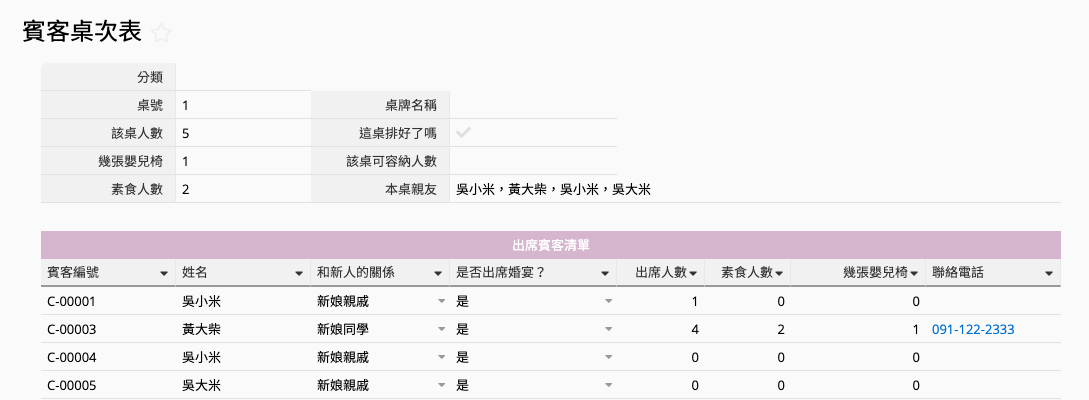
可以像上圖一樣,自由新增你想要的欄位、套用公式來加總人數等等。
如果不希望多一張表單,也可以把「桌次」建成選項就好
如果希望盡量簡單就好,那你也可以把賓客統計表的「桌次」建立成比較單純的從選單選擇欄位,把所有桌次當成選項來選,然後在賓客表單上利用欄位標頭篩選等方法目視看出有多少資料:

或是透過報表功能來看每一桌有多少人,也可以。
來試試吧!
本次教學也有線上示範表單讓你參考查看。
包含賓客總表、邀請函、桌次表三張表單的版本請參考:
2020 簡單版婚宴管理表單
只有賓客總表、邀請函兩張表單的超級輕量版本請參考:
兩張表單簡單版
你想要的話,當然可以更簡單,只要一張「賓客總表」也行,一樣可以行動管理賓客邀請狀態、當禮金簿、記錄送帖送餅現況。
有遇到任何疑問,都歡迎來信 support@ragic.com 跟我們討論!



